详细解答Apple Watch运用Apple Pay购物_iphone指南
Apple Watch强势来袭,相信不少用户还不太清楚Apple Watch如何使用,小编带来Apple Watch使用手册第二弹;Apple Watch使用Apple Pay购物。
在支持免接触支付方式的商店中,您可以使用 Apple Watch 上的 Apple Pay 功能进行购物。只需在 iPhone 上的 Apple Watch 应用中设置 Apple Pay,即使未携带 iPhone,也可以进行购物。
如果取消配对 Apple Watch、停用密码或者关闭手腕检测功能,您无法使用 Apple Pay。
您可以添加多达八张信用卡或借记卡;在 Passbook 应用 Passbook 图标 中,这些付款卡显示在卡片叠的顶部(位于凭证上方)。信用卡或借记卡卡号的最后四位或五位数字显示在支付卡的正面。
【注】大部分美国信用卡和借记卡均可配合 Apple Pay 使用。有关 Apple Pay 可用性和当前发卡行的信息,请访问 support.apple.com/kb/HT6288。

Apple Watch 上的 Passbook 屏幕,付款卡显示在凭证上方。
在 Apple Watch 上设置 Apple Pay: 即使已经在 iPhone 上使用 Passbook 应用设置了 Apple Pay,您仍需要添加在 Apple Watch 上使用的信用卡或借记卡。准备好信用卡或借记卡,然后在 iPhone 上打开 Apple Watch 应用。依次轻按“我的手表”、“Passbook 与 Apple Pay”、“添加信用卡或借记卡”,然后轻按“下一步”。如果 iTunes Store 或 App Store 中有存档且受支持的信用卡或借记卡,请输入该付款卡的安全码。否则,请使用 iPhone 摄像头来捕捉信用卡或借记卡上的信息,然后填充任何所需的其他信息,包括付款卡的安全码。请注意,您的发卡行可能需要通过额外步骤来验证您的身份。在这种情况下,请选择验证选项,轻按“验证”,然后轻按“输入验证码”来完成验证。
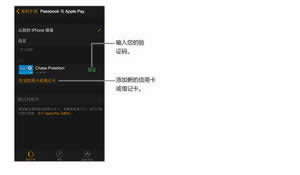
Apple Watch 应用中的“Passbook 与 Apple Pay”设置屏幕。 横线指向单词“验证”,轻按以输入付款卡的验证码。 轻按“添加信用卡或借记卡”来添加新的付款卡。
添加另一张信用卡或借记卡: 在 iPhone 上的 Apple Watch 应用中,依次轻按“我的手表”、“Passbook 与 Apple Pay”、“添加信用卡或借记卡”,然后根据屏幕说明进行操作。
选择默认付款卡: 在 iPhone 上的 Apple Watch 应用中,依次轻按“我的手表”、“Passbook 与 Apple Pay”、“默认付款卡”,然后选择要使用的付款卡。
进行支付: 连按侧边按钮,轻扫以更改付款卡,然后将 Apple Watch 置于离免接触式读卡器几厘米内的距离,且屏幕面向读卡器。付款信息发送后,会通过轻柔的轻点动作和铃声进行确认。
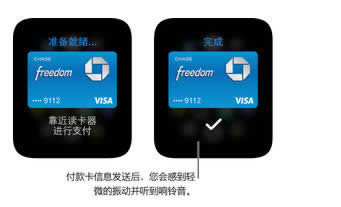
付款卡信息发送后,您会看到一个勾号并感到轻点了一下。
查找付款卡的“设备帐号”: 使用 Apple Watch 进行付款时,会将付款卡的“设备帐号”连同付款信息发送给商家。若要查找此号码的后四位或五位数,请在 iPhone 上打开 Apple Watch 应用,依次轻按“我的手表”、“Passbook 与 Apple Pay”,然后轻按一张付款卡。
从 Apple Pay 移除付款卡: 在 Apple Watch 上打开“Passbook”Passbook 图标,轻按以选择一张付款卡,用力按压该付款卡,然后轻按“删除”。或者在 iPhone 上打开 Apple Watch 应用,依次轻按“我的手表”、“Passbook 与 Apple Pay”,轻按该付款卡,然后轻按“移除”。
如果 Apple Watch 丢失或者被盗: 如果 Apple Watch 丢失或者被盗,请访问 iCloud.com 来登录您的帐户并移除付款卡。前往“设置”>“我的设备”,选择您的设备,然后点按“全部移除”。您还可以致电发卡行。
……